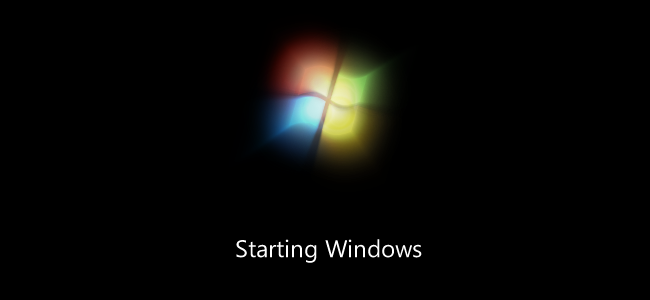
随Windows自动启动的程序可能会减慢计算机的启动时间,让您等待一个又一个图标加载到系统托盘时才能获得有用的桌面。幸运的是,可以阻止这些程序自动启动。
其中一些程序执行有用的功能,但许多自动启动程序是不必要的,并且只会减慢启动时间-特别是可能已由计算机制造商预安装的程序。
为什么要禁用启动程序
当您的计算机启动时-或者更准确地说,当您登录到您的计算机时-Windows加载您的桌面及其所需的所有系统进程。Windows还加载配置为自动从Windows启动的程序。这些程序可以是聊天程序、文件下载应用程序、安全工具、硬件实用程序或许多其他类型的程序。在一台典型的Windows计算机上,您可能会发现相当多的程序自动从Windows启动。默认情况下,Windows将这些程序中的大多数隐藏在系统任务栏中的箭头下方。这有助于清理任务栏,但无助于加快启动速度。
相关:如何向计算机制造商支付让您的笔记本电脑变得更糟的费用
您的计算机每次加载启动程序都会增加您必须等待可用的Windows桌面的时间。小程序可能加载得非常快,但较重的程序通常需要更长的加载时间。将其乘以在典型PC上设置为自动启动Windows的许多不同程序,您将看到引导时间显著增加。几年前,研究发现,Windows计算机制造商安装的启动程序可能会使一台典型的Windows计算机的启动时间增加多达两分钟。
启动程序也会占用内存并使用其他系统资源,尽管它们的存在通常会在较长的启动时间内感受到。更糟糕的是,这些程序通常并不重要,因此您得到的引导时间更长,而没有真正的优势。
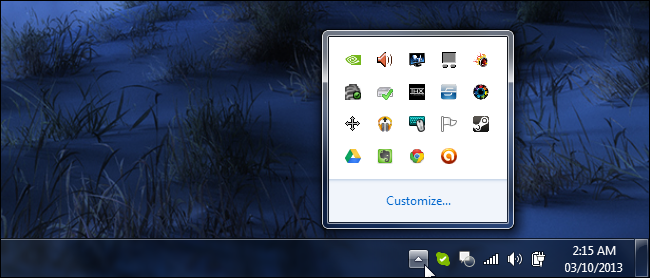
为什么程序会自动启动
大多数Windows计算机都包含相当多的设置为开箱即用自动启动的程序。之后安装的其他程序也可能将自身设置为自动启动。这些程序中的大多数将出现在您的系统任务栏中,但有些程序可能不会并且可能会隐藏在后台运行。由于各种原因,程序会自动启动:
保持连接:默认情况下,Skype和其他即时消息解决方案等程序会自动启动,使您保持登录状态,以便其他用户可以联系您。 下载和上传:STEAM自动开始在后台为您的PC游戏下载最新更新,同时uTorrent和其他文件下载程序会自动启动,以便它们可以继续您的活动下载。 保持运行:Dropbox、Google Drive和SkyDrive等程序使用Windows启动,因此它们始终在运行、下载和上传您的文件。出于同样的原因,其他程序(如您的防病毒程序)也会自动启动,因此它们将始终在后台运行。 控制您的硬件:硬件实用程序通常会自动开始监控您的硬件,并提供对设置的快速访问。
有些程序可能会自动开始预加载,以便在您需要时更快地打开它们。其他程序可能会将自己排他地放在系统任务栏中,以便您快速访问某些设置。在许多情况下,您可能不希望这些程序自动从Windows启动
如何禁用启动程序
您通常可以阻止程序在其首选项窗口中自动启动。例如,uTorrent、Skype和Steam等常见程序允许您在其选项窗口中禁用自动启动功能。
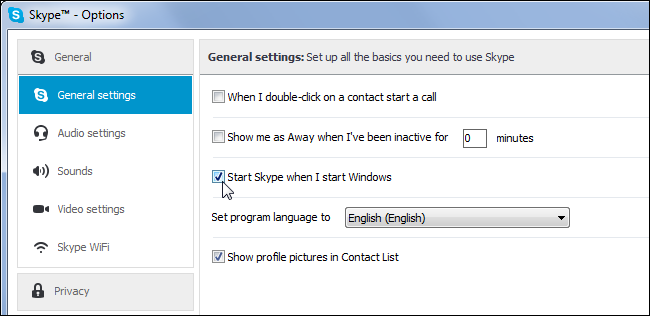
相关:如何像专业人士一样使用CCleaner:9个提示和技巧
但是,许多程序不允许您轻松阻止它们从Windows自动启动。应如何禁用此类启动程序取决于您使用的Windows版本。如果你使用的是Windows7或更早版本,你可以使用内置的msconfig工具来禁用启动程序,但我们建议你下载免费的CCleaner并使用其内置的启动管理器-你可以在CCleaner的工具部分找到它。
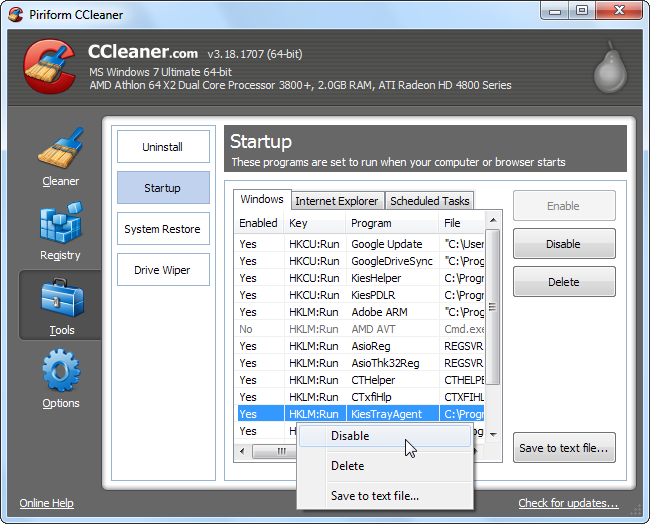
相关:如何在Windows 8或10中管理启动应用程序
如果您使用的是Windows 8,您将在Windows任务管理器中找到新的启动管理器。此工具还会在您登录时通知您每个程序需要多长时间才能启动,并显示哪些程序确实降低了您的启动速度。
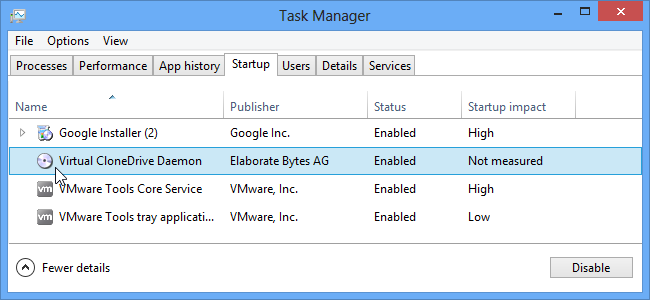
您应该禁用哪些启动程序?
有了这些细节,剩下的就是决定哪些程序是重要的,哪些是您想要禁用的。
首先,使用一些常识来了解每个程序可能在做什么。例如,uTorrent显然正在启动,所以它可以继续下载文件,而Skype正在启动,所以它可以让你在后台登录。如果你不在乎继续下载文件或自动登录Skype,你可以禁用这些程序,并在想要使用它们时正常加载它们。
然而,这仅限于此。某些自动启动程序可能具有您不认识的名称-它们可能已包含在您的计算机或硬件驱动程序中,并且与您使用的软件程序无关。要了解更多信息,您可以在网络上搜索节目名称,看看其他人都在说些什么。这将为您提供有关该程序的更多信息,让您知道它是否有用。
使用Windows 8的任务管理器,您可以右键单击自动启动条目,然后选择在线搜索来快速执行网络搜索。
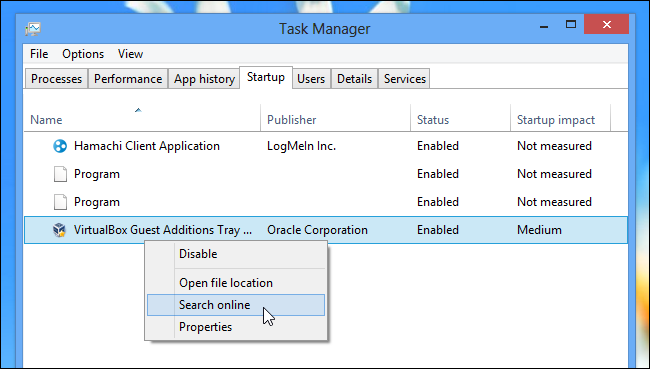
那么系统服务呢?
某些Windows软件(包括Windows附带的软件和您安装的程序添加的某些软件)作为低级系统服务运行。例如,Adobe Flash安装了一个更新程序服务,该服务将在后台自动检查更新。
[services]https://www.howtogeek.com/139028/which-windows-services-can-you-safely-disable/[/services]
这些服务可以通过Windows中的服务配置工具进行管理。但是,我们不建议对这些进行改动--大多数程序不会安装服务,而那些通常需要这些服务才能运行的程序。尽管如果您禁用了错误的服务,您将不会看到计算机服务在引导时间或内存使用方面有太大的改善,尽管您可能会导致问题。我们建议不要使用系统服务。
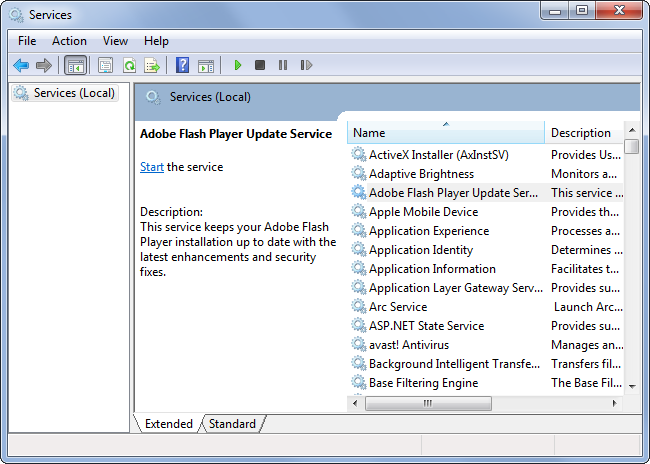
一些程序还安装无用的浏览器工具栏、加载项和其他垃圾。这些不会使您的计算机需要更长的启动时间,但它们会自动随您的浏览器一起启动,并且可能会使您的浏览器需要更长的时间才能启动。
这类垃圾软件可以从浏览器的选项窗口中删除,也可以通过从Windows控制面板卸载来删除。CCleaner还允许您使用其启动工具禁用此类软件。